Tastenkombination für Smileys – so geht's
Über 6 Milliarden Smileys werden jeden Tag geteilt. Mit einer simplen Tastenkombination können Sie das auch an Ihrem PC oder Mac tun.
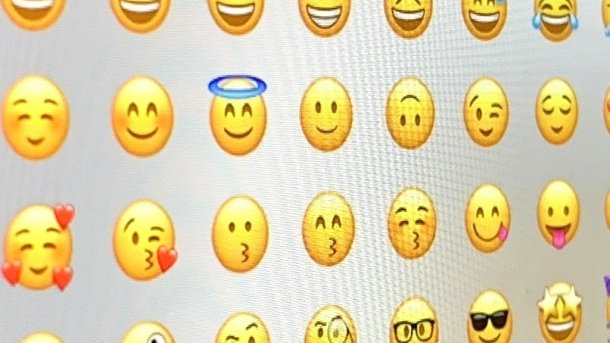
- Isabelle Bauer
- Anna Kalinowsky
Es liegt auf der Hand, dass die Verwendung von Smileys in Nachrichten, Tweets und allen Arten der Kommunikation in den letzten Jahren sehr populär geworden ist. Insbesondere auf mobilen Geräten, wo Emoji-Tasten und Tastaturen inzwischen allgegenwärtig sind. Aber was ist, wenn Sie von einem PC aus arbeiten und einer Nachricht ein oder zwei Emojis hinzufügen wollen? Wir erklären, wie Sie auch auf einem Windows-Rechner oder Mac Emojis verwenden können.
Emoji-Tastatur in Windows 10 aufrufen
Windows 10 verfügt über einen versteckten Emoji-Picker, mit dem Sie Emojis in jeder Anwendung eingeben können - sogar in Desktop-Programmen wie Google Chrome. Um die Emoji-Tastatur zu öffnen, drücken Sie die Tastenkombination [Windows] + [.]. Ihr Cursor muss sich dabei irgendwo befinden, wo Text akzeptiert wird, während Sie diese Tasten drücken. Aber Sie können diese Abkürzung in praktisch jeder Anwendung verwenden - von Textfeldern in Ihrem Webbrowser über Messaging-Anwendungen bis hin zu Notepad und Microsoft Word. Klicken Sie dann einfach auf eines der Emojis, um es einzufügen. Sie können auch auf die Schaltfläche mit dem Vergrößerungsglas in der linken unteren Ecke des Emoji-Panels klicken und dann nach einem gewünschten Emoji suchen. Dieses Panel enthält übrigens auch Symbole, Zeichen und Kaomojis (japanische Emojis).
Empfohlener redaktioneller Inhalt
Mit Ihrer Zustimmung wird hier ein externes Video (Kaltura Inc.) geladen.
Ich bin damit einverstanden, dass mir externe Inhalte angezeigt werden. Damit können personenbezogene Daten an Drittplattformen (Kaltura Inc.) übermittelt werden. Mehr dazu in unserer Datenschutzerklärung.
Emoji-Tastatur am Mac aufrufen
Positionieren Sie Ihren Cursor in einem beliebigen Textfeld, in das Sie ein Emoji einfügen möchten, zum Beispiel in einem Twitter-Post, einer E-Mail oder einem Textverarbeitungsprogramm. Drücken Sie dann die [Command]- und [Control]-Tasten auf Ihrer Mac-Tastatur und anschließend die [Leertaste]. Sie sehen dann die Emoji-Tastaturpalette auf Ihrem Bildschirm. Sie können durch alle verfügbaren Emojis und Kategorien blättern (Menschen, Natur, Essen & Trinken, Feiern, Aktivitäten, Reisen & Orte und Objekte & Symbole) oder die vollständige Liste der Emojis über das Suchfeld oben im Fenster durchsuchen. Wenn Sie das gewünschte Emoji gefunden haben, klicken Sie es an und es erscheint in Ihrem Textfeld links vom Cursor.
Tastenkombinationen für Emojis
Hier haben wir die gebräuchlichsten Tastenkombinationen für Smileys und Emojis für Sie zusammengestellt.
| Tastenkombination |
Beschreibung |
Emoji |
| :) oder :-) | Lächelnd | 😊 |
| ;) oder ;-) | Zwinkernd | 😉 |
| :D oder :-D | Lachend | 😃 |
| :( oder :-( | Traurig | ☹️ |
| :'( oder :'-( | Weinend | 😢 |
| :o oder :-o | Erschroken | 😧 |
| :| oder :-| | Verstimmt | 😐 |
| >:( oder >:-( | Wütend | 😠 |
| ):) oder ):-) | Fies grinsend | 😈 |
| :P oder :-P | Albern | 😜 |
| :/ oder :-/ | Skeptisch | 😕 |
| 8) oder 8-) | Cool | 😎 |
| :x oder :-x | Sprachlos | 😮 |
| :* oder :-* | Kussmund | 😘 |
| xD | Weinend lachend | 😂 |
| o_o | Schockiert | 😳 |
| ^^ | Glücklich | 😁 |
| <3 | Herz | ❤️ |
(isba)